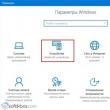Разделы сайта
Выбор редакции:
- Samsung Galaxy Note N7000 - Технические характеристики
- Как настроить почту на андроиде
- Смартфон Tele2 Mini: подробный обзор модели Мобильный телефон теле2 mini характеристики
- Сервисный центр lenovo Безопасная прошивка на леново а319
- Что делать, если не скачивается файл с Интернета?
- Важнейший вопрос фотографии – как сделать фото четким?
- Что подарить фанату Apple на новый год
- Как удалить всплывающую в браузере рекламу?
- Часы Polar M400: обзор, характеристики, отзывы Часы polar m400 как подключить gps
- Как выбрать лучшие беспроводные наушники для телевизора Оптимальный выбор SKYMAXX i8x
Реклама
| Не могу настроить почту на андроиде. Как настроить почту на андроиде |
|
Подпишитесь:
Очевидно, что электронная почта стала неотъемлемой частью современного бизнеса и инструментом для общения миллионов пользователей по всему миру. Однако, случаются моменты, когда доступ к персональному компьютеру не возможен, но имеется острая необходимость отправить или принять электронное сообщение. Решить данную задачу призван современный смартфон. Ниже мы рассмотрим, инструкцию по настройке электронной почты в Android-смартфоне. Порядок действий для настройки почты в Android1. Зайдите в меню и откройте встроенное приложение «Почта». 2. В случае, если Вы не владеете адресом электронной почты, приложение предложит Вам создать учетную запись на одном из серверов. Если же почтовый адрес уже имеется, необходимо проследовать в меню аккаунтов и нажать «Добавить аккаунт». 4. После подтверждения пароля нужно определиться с протокол подключения к почтовому сервису, рекомендуется выбрать POP3. Для справки . В почте от Google почтовый сервер - pop.gmail.com, в почте Mail.ru - pop.mail.ru, yandex - pop.yandex.ru В случае использования Гугл-почты у Android есть специальные приложения, облегчающие работу. 6. Установите шифрованные соединения SSL и TLS в дополнительных параметрах сообщений. 7. Устанoвите/измените параметры исходящих сообщений. Первоначально необходимо переключит вид безопасности подключения на SSL, а также TLS. Далее необходимо ввести имя, используемое сервером исходящей почты SMTP. Оно будет иметь вид smtp.*домен почтового клиента. Так для популярных сервисов SMTP будет следующим: Яндекс - smtp.yandex.ru, Маil.ru - smtp.mail.ru и Google - smtp.gmail.com 8. Если необходимо добавить к почтовому клиенту на Андройд дополнительный ящик, то проделайте все инструкции (пп. 1- 7) повторно. Если Вы проследовали всем инструкциям, то почтовый клиент автоматически синхронизирует все входящие и отправленные сообщения из Вашего почтового ящика. Создание электронной почты с помощью мобильного телефона (смартфона) ничуть не сложнее, чем если бы вы пользовались ПК или ноутбуком. Конечно, здесь есть свои нюансы, которые нужно учитывать. Мы покажем, как создавать почтовые ящики на нескольких самых известных сервисах. Начнем мы с почты Gmail, которая принадлежит интернет-гиганту Google. Особенность в том, что созданный аккаунт вы используете во всех сервисах компании, включая даже Play Market. Поэтому для регистрации мы рекомендуем использовать как раз приложение Play Market, которое имеется на любом смартфоне Android. GmailПервым делом, само собой, нужно подключиться к сети интернет. Можно к мобильному, можно к Wi-Fi — решать только вам. Без подключения к сети зарегистрировать почту не выйдет.
Вам предлагают ввести логин от уже имеющегося аккаунта, либо создать новый. Выбираете второй вариант.
На следующей странице указываете дату рождения и пол.
Важнейший момент — придумайте логин для своего аккаунта. Он должен быть уникальным, не занятым.
Если вы используете какое-нибудь популярное слово, оно наверняка будет занято, о чем система сообщит и предложит заменить. Можно, кстати, использовать номер телефона в качестве логина.
Если логин оказывается уникальным, вам предложат придумать пароль длиной не менее 8 символов. Чем сложнее — тем лучше, только не забудьте его! Пароль нужно указать два раза.
Добавлять номер телефона или нет — решать вам. На момент написания статьи выбор есть. Будет ли возможность создать аккаунт без привязки к телефону в обозримом будущем, мы сказать точно не можем.
Читаете и принимаете условия пользования.
Аккаунт почти создан. Если логин указан верно, нажмите «Далее».
Также вам будет предложено указать платежные данные. Указывать их или нет, решать вам. В любом случае, добавить их можно будет позже в любой момент — для оплаты приложений и прочего контента в Play Market.
Как только увидите стартовую страницу Play Market, значит, аккаунт создан.
Можете использовать его во всех сервисах Гугла. Обратите внимание, что вход в приложение Gmail на смартфоне в случае регистрации аккаунта Play Market происходит автоматически. YandexСоздавать почту Yandex будем с помощью официального сайта поисковика. Откройте браузер.
Введите в адресную строку yandex.ru и нажмите клавишу ввода. Откроется стартовая страница Яндекса. Нажмите «Почта».
Вам будет предложено ввести логин и пароль от своего аккаунта, но поскольку у вас его еще нет, нажмите на строку «Регистрация».
Возможен другой вариант, когда откроется другая страница, где нужно нажать на кнопку «Создать аккаунт». Сути не меняет.
Как и в случае с Гуглом, здесь также используется один аккаунт для всех сервисов компании. Заполните данные, включая имя, фамилию, уникальный логин, пароль. Номер телефона указать крайне желательно для возможности восстановления ящика, хотя на момент написания статьи привязка не обязательна: в таком случае нужно задать контрольный вопрос и ответ на него.
После указания всех данных и нажатия на кнопку «Зарегистрироваться» откроется главная страница вашего почтового ящика.
Mail.ruОткрываете главную страницу сервиса Mail.ru, находите кнопку «Регистрация» напротив иконки «Почта».
Проходите регистрацию, для чего указываете имя и фамилию, пол, желаемые почтовый адрес (тот самый уникальный логин), обязательно пароль, например:
Короче говоря, ничего сложного. Здесь же привязывается номер телефона — на случай потери доступа. Если все указано верно, нажмите на кнопку «Зарегистрироваться».
Укажите капчу, нажмите «Продолжить».
Вы вошли в личный кабинет, почта зарегистрирована.
Кстати, окончание почтового ящика на Mail.ru при регистрации можно выбрать.
RamblerЕще один популярный почтовый ящик — Рамблер. Как и в предыдущем случае, регистрировать почту будем с помощью мобильного браузера. Откройте браузер, введите rambler.ru. На главной странице сервиса тапните по кнопке «Войти в почту».
Здесь нажмите «Регистрация».
Как и в предыдущих случаях, вам нужно заполнить данные о себе. Ничего сложного.
Нажмите на кнопку «Зарегистрироваться».
Регистрация успешна.
Открылась главная страница сервиса.
Окончание почтового ящика при регистрации можно выбрать.
Как видите, ничего сложного. Более того, зачастую регистрация почты с телефона даже проще, чем с компьютера. Цифровой мир всё больше интегрируется в повседневную реальность. Оплачивать покупки или счета за услуги ЖКХ, перевести денежные средства, и т.д. , теперь вполне возможно не покидая уютного кресла. Ну а электронная почта основательно вошла в нашу жизнь практически с истоков развития интернета. В нашем материале мы хотим рассказать о приложениях, созданных для удобства пользования ящиками электронной почты на аппаратах Андроид. Специализированные почтовые клиентыЕсли у вас всего один почтовый ящик, то оптимальным решением будет выбор специализированного клиента для ОС Андроид. В качестве примера можно привести приложение Gmail, установленное по умолчанию на всех устройствах android, или Yandex.Mail , функционал которого позволяет пользоваться облачным хранилищем (яндекс-диск ). Яндекс почта
Установив yandex почту на android, вы сможете пользоваться следующими функциями:
K-9 Mail
Очень популярный и бесплатный агент. Работает по принципу открытого кода, это означает возможность любого желающего поучаствовать в улучшении программы.
MailDroid
Пожалуй, лучший клиент для Андроид. Есть варианты платной и бесплатной версий. Разница между ними, в общем-то, несущественна: бюджетный вариант не имеет виджета и самостоятельных кнопок для перелистывания писем, но листание легко осуществляется свайпом.
Mail.Ru
Почтовый клиент для Андроид, предоставляющий все преимущества сервиса Mail.ru.
Почтовый клиент для нескольких почтовых ящиковЕсли же вы управляете несколькими ящиками, то конечно, лучше пользоваться такими почтовыми клиентами, которые могут обслуживать более одного почтового ящика от разных провайдеров. Ярким примером такого клиента можно считать бесплатный клиент myMail . Загрузив приложение myMail , каждый владелец Андроид сможет стать обладателем бесплатного ящика в формате логин@my.com . Вы сможете прикреплять к письмам фото- и прочие вложения, писать, читать, отвечать и перенаправлять электронные письма одним касанием, управляя почтой со смартфона или планшета. myMail
myMail – это гарантированная работа, объединяющая следующие сервисы:
Добавление и настройка аккаунта предельно проста: вводим емайл и пароль, а всё что нужно сделает приложение! myMail осуществляет автоматическое определение настроек IMAP, POP3 и SMTP. Как настроить почту на AndroidНастройка всех почтовых клиентов почти одинакова: «Меню », далее «Создать новую учётную запись ». Ниже показаны настройки серверов разных провайдеров. Настройка почты Яндекс
Настройка почты Mail
Настройка почты Google
Настройка почты MailDroid
Как настроить почту корпоративную
В набор облачных сервисов Google Apps, предназначенном для организации эффективной совместной работы сотрудников, кроме календарей, видеоконференций, онлайн-документов, и пр., входит почта Gmail для бизнеса.
В зависимости от марки и типа телефона, выделяют 2 операционные системы за счет которых функционирует мобильный: Android и IOS. Создание электронной почты на телефонах с этими операционными системами немного отличается. Что касается первого варианта, то благодаря «родному» приложению Gmail или E-mail можно контролировать письма с нескольких ящиков одновременно. Пользователю остается лишь настроить адрес для входящих и исходящих писем. К тому же, одной из удобных функций выступает синхронизация почты и мобильных телефонов из контактной книги на телефоне или планшете. И, несомненно, это поддержка русскоязычных почтовых клиентов – для настройки этой функции на IOS потребуется больше времени. Регистрация GmailМногие сервисы электронной почты создали мобильный почтовый клиент – специальную программу, облегчающую процесс отправления, получения и хранения писем. В системе Android одним из таких приложений стало Gmail, которое автоматически установлено во многих мобильных устройствах. Для того, чтобы создать электронную почту Gmail на телефоне или планшете бесплатно необходимо выполнить несколько шагов:      Несмотря на то, что почта Google является одной из самых популярных в мире, процедура регистрации занимает определенное время. Почтовый клиент простой, без наличия сложных настроек и с понятным интерфейсом. Яндекс.ПочтаПользователи отмечают простоту Яндекс.Почты, а также широкий функционал. Создадим и настроим почту на Андроиде через приложение от Яндекса:   У Яндекс.Почты одна из самых быстрых и простых регистраций. Что касается почтового клиента, он обладает множеством функций, которые делают работу с почтой интереснее: изменение дизайна, простые настройки, а также возможность работы с другим почтовыми ящиками. Следующим клиентом, на котором мы будем регистрировать аккаунт станет Mail.ru. Скачать его можно через тот же Play Market, его ключевая особенность — политика конфиденциальности, согласно которой делать скриншоты приложения запрещено. Для того, чтобы сделать электронную почту на телефоне нужно придерживаться следующей инструкции:  Обратите внимание! В отличие от других клиентов регистрация на почте Mail.ru перемещается из Gmail в окно браузера.  Раньше основной проблемой почты Mail.ru был низкий уровень конфиденциальности. Видно, что разработчики исправили этот недостаток, так как даже скриншоты сделать не получится. Оперативность в отслеживании писем, стандартный дизайн и простота в использовании – вот основные характеристики клиента Mail.ru. Создаем аккаунт на RamblerRambler – еще один распространенный сервис электронной почты. Для того, чтобы создать емейл необходимо скачать приложение через Play Market. Затем открываем скачанный файл и в появившемся окне авторизации переходим на ссылку «Регистрация
» (находится внизу). Вводим данные, особое внимание уделяя паролю
. Он должен включать минимум 8 символов, 1 заглавную латинскую букву, 1 строчную и 1 цифру. Ящик создан, и остается лишь настроить Rambler. Клиент Rambler выгодно выделяется наличием виртуальной клавиатуры, что значительно облегчает работу в некоторых ситуациях. Регистрация быстрая и удобная, интерфейс приложения стандартный. Однако главный недостаток – ограниченность во вложениях, не более 20 Мбайт. Необычный почтовый клиент YahooДля регистрации ящика Yahoo с телефона загружаем приложение. Открываем его и выбираем среди предложенных вариантов Yahoo. В появившейся станице выбираем вкладку «Зарегистрироваться
». Появляются поля, в которые нужно вписать необходимые данные. Номер телефона указывается обязательно, так как на него приходит код с подтверждением. Важно!
Пароль не должен совпадать с именем пользователя, иначе процесс заполнения данных начинается сначала. Затем необходимо еще раз проверить номер телефона
и в следующем окне ввести код, полученный в смс. Приложение поздравляет с регистрацией и отправляет на страницу с аккаунтом. Yahoo оказался очень оригинальным почтовым клиентом: необычная фиолетовая тема, описания, разбавленные юмором и простота в регистрации делает его очень полезным и удобным в применении. Тестируем удобство OutlookИдеальным клиентом для корпоративной сети пользователи Интернета называют Microsoft Outlook. Его возможность интеграции с облаком One Drive, поддержка нескольких ящиков и обширные настройки идеальны для работы. Также он хорошо совместим с сервером Microsoft Exchange. Создать аккаунт можно на телефоне Самсунг, Асус, Xiaomi или любом другом:   Outlook – действительно удобное приложение для смартфона. Благодаря встроенному календарю можно сразу же планировать встречи и сделки , а высокая скорость отправки сообщений только сэкономит время. Единственный недостаток – невозможно блокировать адресатов, рассылающих спам. Но это скоро будет ликвидировано разработчиками. Настройка почты на телефонах SamsungЭтот процесс очень прост — нужно открыть стандартное приложение на телефоне. Если уже осуществлялся вход через почту телефона, то нужно нажать на значок настроек
, открыв который можно добавить новый аккаунт.
Настройка почты на iOSОдной из сложнейших ситуаций для пользователей IOS является синхронизация русскоязычного почтового сервиса и почтового приложения Mail. Но на самом деле в Айфонах все проще, чем кажется:   Остается лишь настроить синхронизацию
с почтой и заметками, а затем нажать на кнопку «Сохранить
» По такому же принципу добавляется аккаунт от англоязычных почтовых ящиков , только сделать это несколько проще. Подытожив, следует выделить несколько составляющих идеальной электронной почты:
Конечно, это далеко не весь список необходимых для почтового клиента качеств. Но это стандартная основа, которая подойдет любому пользователю. Без электронной почты сложно представить полноценное использование смартфона. Да и в Интернете вам без неё будут недоступны определенные функции многих сайтов. Зачастую создание аккаунта в большинстве веб-порталов подразумевает собой ввод адреса электронной почты. Поэтому вам обязательно нужно знать о том, как настроить почту на Андроид и как создать электронный ящик. Сейчас в Интернете существует множество крупных сайтов, которые позволяют зарегистрировать электронную почту. Но нельзя сказать, что все они одинаково надежны. Кто-то функционирует с перебоями, а другие подозреваются в чтении личной информации, находящейся в письмах. Вот почему мы рекомендуем обращать внимание только на следующие сервисы:
Для регистрации почты вы можете перейти на главную страничку любого из этих сайтов. Но на телефоне для этих целей проще всего задействовать фирменное приложение выбранного «почтовика». Давайте рассмотрим каждое из них чуть подробнее. Price: Free Один из самых известных российских почтовых сервисов. Его создатели вполне могли бы всеми силами завлекать пользователя именно к себе. Но, как ни удивительно, мобильное приложение позволяет добавить аккаунт и из других популярных «почтовиков». Если у вас несколько адресов электронной почты, то программа Mail.ru объединяет их все! Что касается интерфейса приложения, то с ним должен разобраться абсолютно любой человек. Он выполнен в фирменных сине-белых цветах. Если у отправителя имеется аватар, то он будет отображаться в программе. Также клиент способен похвастать комбинированной адресной книгой, благодаря чему вы можете найти получателя очень быстро. Всё в порядке здесь и с Push-уведомлениями, благодаря которым вы точно не пропустите очередное полученное письмо! Ночью звук у уведомлений пропадает - таким образом клиент не нарушит ваш сон. Ещё создателей следует поблагодарить за внедрение защиты в виде PIN-кода. Конечно же, если вы используете устройство только дома, то такую защиту можно отключить. Яндекс.ПочтаPrice: Free Ещё одна весьма удобная почта для Андроид. Приложение предустанавливается на многие бюджетные смартфоны, поставляемые в Россию. Программа работает стабильно, автоматические Push-уведомления позволяют моментально узнать о получении письма. Также это приложение идеально подойдет тем людям, которые очень активно работают с почтой. Даже если аккаунт содержит в себе несколько сотен писем - умный поиск позволит очень быстро найти нужное. Сервис «Яндекс» позволяет наделять письма разными метками. Чаще всего используется метка «Важное». Это позволяет выделить письмо среди всех остальных сообщений. А ещё здесь поддерживается группировка писем по темам. И «Яндекс» едва ли не лучше всех остальных сервисов справляется с определением спама, уступая по этому параметру только Gmail. Price: Free В середине 2000-ых годов почтовый сервис «Рамблера» имел огромную популярность. Сейчас этого сказать нельзя. Однако это не мешает сервису стабильно работать и прекрасно справляться с блокировкой писем, содержащих в себе спам. Мобильный клиент для Android существует не первый год, на данный момент его скачали примерно 300 тысяч раз. Необходимо заметить, что это приложение способно работать не только с почтой «Рамблера», но и с письмами из других электронных ящиков. Как и прочие программы такого рода, Рамблер/почта обладает понятным интерфейсом и поддержкой Push-уведомлений. При этом разработчики всегда готовы пойти навстречу пользователям. Если у вас есть интересная идея, которую можно реализовать в рамках почтового клиента, то достаточно написать создателям утилиты на специальный адрес. Что касается недостатков, то они у приложения тоже есть. Самый главный из них заключается в показе рекламы - это в программу было внедрено с осенним обновлением. Yahoo ПочтаPrice: Free В это сложно поверить, но почтовый сервис Yahoo! существует дольше поисковика Google. Поэтому установить фирменный клиент можно хотя бы ради любопытства. С его помощью можно читать письма, поступающие не только на родной Yahoo, но и на Gmail, Outlook, AOL и некоторые другие сервисы. При этом здесь здорово реализована поисковая часть - найти нужное письмо можно буквально в пару нажатий. Сам Yahoo! предоставляет 1 Тб облачного пространства. В связи с этим вы можете не переживать о том, что вложения в письмах очень много весят - места им точно хватит. Понравиться приложение должно и тем, кто любит заниматься кастомизацией. Уже сейчас клиент поддерживает множество цветовых схем, а в будущем их станет ещё больше. Ещё одним приятным дополнением является возможность отправить GIF-анимацию. Microsoft OutlookРаньше под словом Outlook подразумевали специальную компьютерную программу, собирающую письма с различных веб-сервисов. Она существует и сейчас. Но попутно в Microsoft решили переименовать в Outlook и собственный почтовый сервис. Пользователи отмечают, что он отличается хорошей борьбой со спамом. Что касается фирменного клиента, созданного для Android, то в него можно занести данные и с других электронных ящиков, созданных на прочих сервисах. Также здесь есть поддержка сторонних облачных хранилищ, куда можно перемещать имеющиеся вложения. Постепенно клиент учится распознавать самые важные письма. Если таковые присутствуют, то они будут перемещаться в самый верх списка. Словом, приложение делает ставку на смарт-фильтры, а также на удобную работу с календарем. Жаль, что имеются у программы Microsoft Outlook и недостатки. Среди них следует отметить отсутствие возможности добавить электронную почту с «Яндекса» или каких-либо других российских сервисов. Но зато утилита грамотно взаимодействует с вложениями в виде презентаций, таблиц или текстовых файлов в формате Word. Это не должно удивлять, ведь именно Microsoft в своё время изобрела подобные документы. GmailPrice: Free У 95% наших читателей Gmail уже установлен. Но рассказать об этом почтовом клиенте всё же нужно. Как несложно догадаться, он создан компанией Google. В первую очередь он предназначен для взаимодействия с собственным почтовым сервисом, аккаунт в котором имеет практически каждый человек, знакомый с операционной системой Android. Но можно сюда занести данные и с других «почтовиков», использующих протоколы POP и IMAP. Американская компания предоставляет каждому пользователю 15 Гб облачного пространства. Для небольших вложений в виде документов этого вполне хватит. Также здесь имеется отличная защита от спама. Имеется в программе и автоматическая сортировка почты - всяческие уведомления из социальных сетей будут помещаться в отдельные папки, которые вы можете читать лишь время от времени. Всё в порядке здесь и с поиском. Настройка почтыЕсли вы решите скачать одно из рассмотренных выше приложений, то точно не столкнетесь со сложностями в настройке. Вам нужно будет лишь ввести логин и пароль, после чего вы сможете приступать к чтению почты. Определенные проблемы настройка почты на Андроид вызывает только в том случае, если вы желаете использовать встроенный клиент. Зачастую в его качестве применяется Gmail, который не так интуитивно понятен, как хотелось бы. Шаг 1. Запустите Gmail . Вы можете использовать и другой встроенный клиент, но наш пример будет основан на продукте Google.
Шаг 2. Если у вас уже имеется аккаунт Google, то и почта в Gmail зарегистрирована. Соответственно вы уже можете читать входящие письма.
Шаг 3. Для подключения аккаунта с другого почтового сервиса нужно вытащить с левого края шторку и нажать на кнопку «Настройки ».
Шаг 4. Здесь нажмите на кнопку «Добавить аккаунт ».
Шаг 5. Так вы попадете в раздел с выбором использующегося почтового сервиса. Выберите тот, на котором вы производили регистрацию. Например, если ваш электронный адрес - [email protected], то вас должен интересовать пункт «Яндекс ». Если вашего сервиса в списке нет, то выберите пункт «Другой ».
Шаг 6. Теперь остается только ввести адрес электронной почты, нажать кнопку «Далее », прописать пароль и подтвердить свои действия.
Вот так легко можно настроить электронную почту на Андроид. Не забывайте, что вы можете подстроить клиент под собственный ритм жизни. Тот же Gmail позволяет выбрать действия, совершаемые после нажатия кнопки «Удалить », включить автопереход по цепочкам писем и задействовать многие другие опции. Вскоре вы удивитесь тому, насколько удобной может быть работа с электронной почтой! |
| Читайте: |
|---|
Новое
- Как настроить почту на андроиде
- Смартфон Tele2 Mini: подробный обзор модели Мобильный телефон теле2 mini характеристики
- Сервисный центр lenovo Безопасная прошивка на леново а319
- Что делать, если не скачивается файл с Интернета?
- Важнейший вопрос фотографии – как сделать фото четким?
- Что подарить фанату Apple на новый год
- Как удалить всплывающую в браузере рекламу?
- Часы Polar M400: обзор, характеристики, отзывы Часы polar m400 как подключить gps
- Как выбрать лучшие беспроводные наушники для телевизора Оптимальный выбор SKYMAXX i8x
- Не запускается Tom Clancy's Splinter Cell: Double Agent (Двойной агент)?